Løsninger
Slå av enhetene du vil koble til nettverket. Vent i omtrent 10 sekunder og slå deretter på enhetene i følgende rekkefølge: trådløs ruter, datamaskin eller smartenhet og deretter skriveren. Flytt skriveren og datamaskinen eller smartenheten nærmere den trådløse ruteren for å bedre radiobølgekommunikasjonen og prøv å angi nettverksinnstillinger på nytt.

Løsninger
Når du har flyttet datamaskinen eller smartenheten og skriveren nærmere den trådløse ruteren, slår du av den trådløse ruteren, og slår den deretter på igjen.
Løsninger
Gjør tilkoblingsinnstillingene på nytt slik at de samsvarer med den nye trådløse ruteren.
Løsninger
Når du bruker flere trådløse rutere samtidig, eller den trådløse ruteren har flere SSID-er, og enhetene er koblet til forskjellige SSID-er, kan du ikke koble til den trådløse ruteren.
Koble datamaskinen eller smartenheten til samme SSID som skriveren.
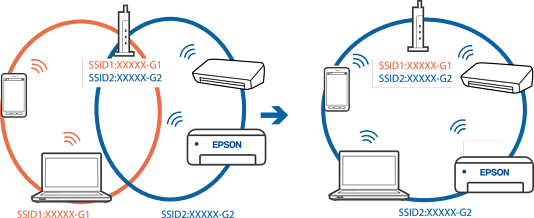
Løsninger
De fleste trådløse rutere har en skillefunksjon for personvern som blokkerer kommunikasjon mellom enhetene. Hvis du ikke kan kommunisere mellom skriveren og datamaskinen eller smartenheten, selv om de er koblet til samme nettverk, kan du deaktivere skillefunksjonen for personvern på den trådløse ruteren. Se bruksanvisningen som følger med den trådløse ruteren for mer informasjon.
Løsninger
Hvis IP-adressen som er tilordnet til skriveren, er 169.254.XXX.XXX, og nettverksmasken er 255.255.0.0, kan ikke IP-adressen tilordnes på riktig måte.
Velg Innst. > Generelle innstillinger > Nettverksinnstillinger > Avansert på skriverens kontrollpanel, og kontroller deretter IP-adressen og nettmasken tilordnet skriveren.
Start den trådløse ruteren på nytt eller tilbakestill skriverens nettverksinnstillinger.
Løsninger
Prøv å åpne hvilken som helst nettside fra datamaskinen for å sørge for at datamaskinens nettverksinnstillinger er riktige. Hvis du ikke kan åpne noen nettsider, er det et problem på datamaskinen.
Kontroller nettverkstilkoblingen på datamaskinen. Se i dokumentasjonen som fulgte med datamaskinen for nærmere informasjon.
Løsninger
Når du kobler til skriveren med Ethernet med enheter som støtter IEEE 802.3az (energieffektivt Ethernet), kan følgende problemer oppstå avhengig av huben eller ruteren du bruker.
Tilkoblingen blir ustabil, skriveren kobler seg til og fra igjen og igjen.
Kan ikke koble til skriveren.
Kommunikasjonshastigheten blir sakte.
Følg trinnene under for å deaktivere IEEE 802.3az for skriveren og deretter koble til.
Ta ut Ethernet-kabelen som er koblet til datamaskinen og skriveren.
Når IEEE 802.3az for datamaskinen er aktivert, deaktiverer du det.
Se i dokumentasjonen som fulgte med datamaskinen, for å få mer informasjon.
Koble sammen datamaskinen og skriveren direkte med en Ethernet-kabel.
Skriv ut en nettverkstilkoblingsrapport på skriveren.
Kontroller skriverens IP-adresse på nettverkstilkoblingsrapporten.
Åpne Web Config på datamaskinen.
Start en nettleser og angi skriverens IP-adresse.
Velg Nettverk-fanen > Kablet lokalnett.
Velg Av for IEEE 802.3az.
Klikk på Neste.
Klikk på OK.
Ta ut Ethernet-kabelen som er koblet til datamaskinen og skriveren.
Hvis du deaktiverte IEEE 802.3az for datamaskinen i trinn 2, aktiverer du det.
Koble Ethernet-kablene som du fjernet i trinn 1, til datamaskinen og skriveren.
Hvis problemet vedvarer, kan det hende at andre enheter enn skriveren forårsaker problemet.